Hoe u verwijderde Safari-geschiedenis op iPhone of iPad kunt vinden
"Ik heb per ongeluk al mijn browsegeschiedenis op mijn iPhone verwijderd. Ik heb Safari niet meer gebruikt sinds ik mijn browsegeschiedenis heb verwijderd. Is het mogelijk om deze te herstellen? verwijderde geschiedenis op iPhone?" Het verliezen van uw browsegeschiedenis kan frustrerend zijn als u de websites of webpagina's opnieuw wilt openen. Deze gids legt de effectieve methoden uit om uw verloren browsegeschiedenis terug te krijgen en toont de stappen voor elke methode.

In dit artikel:
- Deel 1: De ultieme manier om verwijderde Safari-geschiedenis op iPhone/iPad te bekijken
- Deel 2: Hoe u verwijderde iPhone-geschiedenis in Instellingen kunt vinden
- Deel 3: Hoe verwijderde geschiedenis op iPhone herstellen via iCloud
- Deel 4: Hoe u verwijderde Safari-geschiedenis kunt herstellen vanuit een iTunes-back-up
Deel 1: De ultieme manier om verwijderde Safari-geschiedenis op iPhone/iPad te bekijken
Met een back-up kunt u snel verwijderde Safari-geschiedenis van uw iPhone of iPad herstellen. Wat als u geen back-up hebt met de verloren gegevens? imyPass iPhone Data Recovery kan u helpen de Safari-geschiedenis terug te krijgen voordat deze in uw geheugen wordt overschreven.
Belangrijkste kenmerken van iPhone-gegevensherstel
1. Herstel verwijderde Safari-geschiedenis zonder back-up van de iPhone.
2. Scan uw geheugen effectief en kijk of er gegevens verloren zijn gegaan.
3. Bekijk een voorbeeld van de verwijderde Safari-geschiedenis voor selectief herstel.
4. Verwijderde gegevens uit iTunes/iCloud-back-up extraheren zonder te resetten.
5. Ondersteunt de nieuwste versies van iPhone- en iPad-modellen.
Hoe u verwijderde Safari-geschiedenis op de iPhone kunt bekijken zonder back-up
Maak verbinding met je iPhone
Start iPhone Data Recovery nadat u het op uw pc hebt geïnstalleerd. Het is beschikbaar op Windows 11/10/8/7 en Mac OS X 10.7 of hoger. Kies Herstellen van iOS-apparaat aan de linkerkant. Sluit je iPhone aan op je computer met een Lightning-kabel. Als je hierom wordt gevraagd, tik je op Vertrouwen op het scherm van uw iPhone.
Verwijderde geschiedenis vinden
Klik op de Scannen starten knop om te beginnen met het zoeken naar verwijderde gegevens in uw geheugen. Om de Safari-geschiedenis met encryptie te scannen, kiest u Encryptie ScanAnders, raak Annuleren. Als het klaar is, ga dan naar de Safari Geschiedenis tabblad onder de Memo's en andere richting de linkerkant. Kies Alleen verwijderde items weergeven in de bovenste vervolgkeuzelijst kunt u de geschiedenis op de iPhone controleren nadat deze is verwijderd.
Herstel verwijderde geschiedenis
Selecteer ten slotte de items die u wilt terugkrijgen en klik op de Herstellen knop. Stel vervolgens een uitvoermap in en klik op Herstellen. Houd je iPhone aangesloten tijdens het proces. Je herstelt je bestanden zonder je iPhone resetten.
Deel 2: Hoe u verwijderde iPhone-geschiedenis in Instellingen kunt vinden
De eenvoudigste manier om verwijderde geschiedenis op de iPhone te vinden, is via de websitegegevens in uw app Instellingen. Met deze functie kunt u een lijst met sites bekijken die u onlangs hebt bezocht voordat u de Safari-geschiedenis en cookies volledig verwijdert.
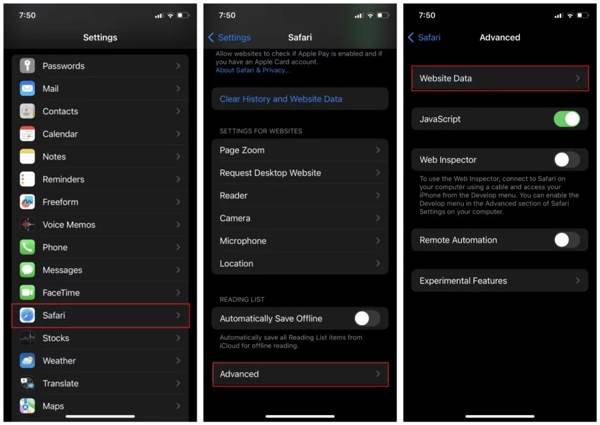
Voer de ... uit Instellingen app vanaf uw startscherm.
Kies de Safari optie, tik Geavanceerd, en hit Websitegegevens.
Vervolgens vindt u uw volledige browsegeschiedenis in Safari.
Deel 3: Hoe verwijderde geschiedenis op iPhone herstellen via iCloud
Hoe u verwijderde Safari-geschiedenis van iCloud.com kunt vinden
Als u Safari hebt gesynchroniseerd met uw iCloud, is het mogelijk om verwijderde Safari-geschiedenis online te vinden. Op deze manier worden bestaande gegevens op uw iPhone niet overschreven, maar het vereist een stabiele internetverbinding en een webbrowser. Ook mag u niet vergeet uw iCloud-wachtwoord.
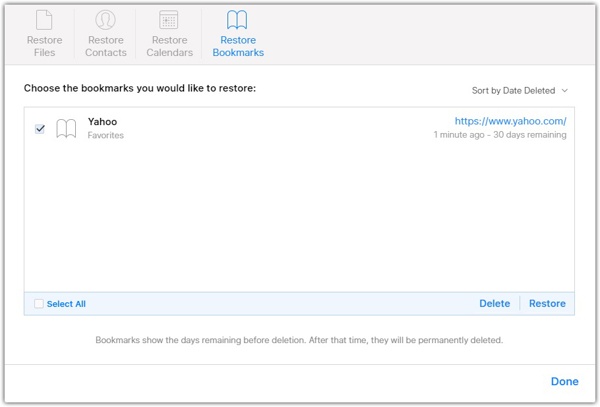
Ga naar www.icloud.com in uw webbrowser en meld u aan bij uw iCloud-account met uw Apple ID en wachtwoord. Als u 2FA hebt ingeschakeld, voert u de verificatiecode in.
Klik op de Instellingen knop en druk op de Bladwijzer herstellen optie onder de Geavanceerd sectie.
Vervolgens ziet u een lijst met Safari-archieven. Kies een item dat de verwijderde geschiedenis bevat en klik op de Herstellen knop. Als daarom wordt gevraagd, klikt u op Herstellen nogmaals om het te bevestigen.
Zodra dit is gebeurd, ziet u de verwijderde geschiedenis in de Safari-app.
Hoe verwijderde iPhone-geschiedenis te herstellen van iCloud-back-up
iCloud-back-up is een andere optie om verwijderde geschiedenis op iPad en iPhone te herstellen. Als u een iCloud-back-up hebt voordat u de Safari-geschiedenis verwijdert, kunt u het back-upbestand herstellen naar uw apparaat. Het nadeel is dat u de huidige gegevens op uw iPad of iPhone wist.
Open de app Instellingen.
Ga naar de Algemeen tabblad en kies iPhone overzetten of resetten op iOS 15 of hoger, of Resetten op iOS 14 of eerder. Tik Wis alle inhoud en instellingen.

Voer indien gevraagd uw Apple ID-wachtwoord of iPhone-toegangscode in. Bevestig vervolgens het terugzetten naar de fabrieksinstellingen van uw apparaat.
Wanneer de fabrieksinstellingen zijn hersteld, wordt uw iPhone of iPad opnieuw opgestart. Hallo scherm. Stel het in als een nieuw apparaat volgens de instructies op het scherm. Zorg ervoor dat u verbinding maakt met een Wi-Fi-netwerk tijdens de installatie.

Op de Apps en gegevens scherm, kies de Herstellen vanuit iCloud-back-up optie. Meld u aan bij uw iCloud-account met uw Apple ID en wachtwoord. Kies vervolgens de back-up die de verwijderde geschiedenis kan bevatten.
Voltooi het installatieproces en u zou de verwijderde Safari-geschiedenis op uw iPhone of iPad moeten kunnen herstellen.
Deel 4: Hoe u verwijderde Safari-geschiedenis kunt herstellen vanuit een iTunes-back-up
Sommige gebruikers geven er de voorkeur aan om hun iOS-apparaten te back-uppen naar hun computers vanwege de beperkte opslag van cloudservices. Als u een iTunes- of Finder-back-up hebt die de verloren geschiedenis bevat, volgt hier het proces voor het herstellen van de verwijderde iPhone-geschiedenis.
Sluit uw iPhone aan op uw computer met een compatibele kabel. Als Zoek mijn is ingeschakeld, gaat u naar de Instellingen app, tik op je profiel, kies Vind mijnen schakel uit Vind mijn iphone.
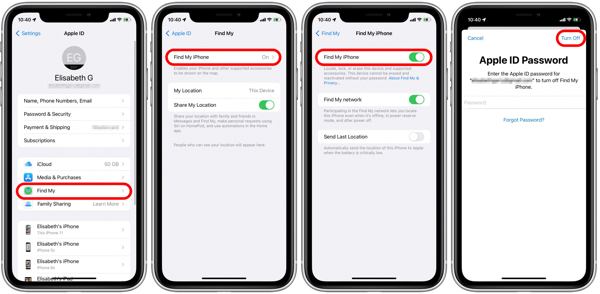
Open Finder op macOS Catalina en nieuwer, klik op de naam van je iPhone en ga naar Algemeen tab. Voor Windows en macOS Mojave of ouder, start iTunes, klik op de Telefoon knop en ga naar de Samenvatting tabblad.

Klik op de Back-up terugzetten knop onder de Back-ups sectie.
Kies vervolgens de juiste back-up en klik op de Herstellen knop. Als de back-up gecodeerd is, voer dan uw wachtwoord in. Wanneer het proces voltooid is, vindt u de verwijderde geschiedenis op uw apparaat.

Conclusie
Deze gids heeft vijf methoden gedemonstreerd om verwijderde geschiedenis op iPhone vinden en iPad. Met een back-up kunt u de verloren Safari-geschiedenis snel terughalen via iTunes/Finder of iCloud-back-up. Zonder back-up kunt u de gewenste gegevens ophalen via uw Instellingen-app of iCloud-instellingen. imyPass iPhone Data Recovery is de ultieme oplossing voor het herstellen van de geschiedenis. Als u nog andere vragen hebt, schrijf ze dan hieronder op.
Windows-wachtwoord opnieuw instellen
Reset Windows-beheerder/gebruikersaccount
Gratis download Gratis download
